文档转换🚀如何快速将word文档转换为pdf格式
- 问答
- 2025-08-24 18:07:47
- 2
📄 文档转换 🚀|Word 转 PDF 最快方法大公开!(2025 实用版)
嘿,朋友们!最近有没有遇到急着交文件,却被告知“请提交 PDF 格式”的状况?别慌,你不是一个人!据 2025 年 8 月最新的办公效率报告显示,超过 70% 的用户仍然每周至少需要处理一次文档格式转换,而 Word 转 PDF 更是其中最频繁的需求之一!📊
为什么大家都爱用 PDF?因为它稳定、不易被修改、跨设备打开样子不会跑掉,简直就是文档界的“超级稳定派”啊!😎
接下来就教你几种超快速、免烦恼的转换方法,不管是用电脑、手机,还是线上工具都能搞定!
🖥 方法一:用 Word 直接另存 PDF(最快!)
如果你正在用 Word 编辑文件,这是最推荐的方式:
- 点开左上角【文件】
- 选择【另存为】→【浏览】
- 在“保存类型”那里选择 PDF
- 按下【保存】!Done!🎉
✅ 优点:不用额外软件,格式几乎不会跑掉
❌ 注意:如果文件中有特殊字体,建议嵌入字体(在“另存为”窗口点【工具】→【选项】里可设置)
🌐 方法二:使用在线转换网站(免安装)
如果你不在自己的电脑前,或者用的是别人的设备,在线转换超方便:
- 浏览器搜索 “Word 转 PDF 在线”(2025 年目前常见工具有 iLovePDF、Smallpdf 等)
- 上传你的 Word 文档
- 等待几秒,下载转换好的 PDF
✅ 优点:不用安装软件,手机电脑都能用
❌ 注意:敏感文件注意隐私问题,建议不要传重要文档喔!
📱 方法三:手机也能轻松转!
临时要用手机处理?没问题:
- iOS 用户:用 Pages 打开 Word 档,点“…”→【导出】→选 PDF
- Android 用户:可用 WPS Office 或 Google Docs,打开后选【分享】→【输出为 PDF】
✅ 优点:随时随地都能处理,应急神器
🙌 小提醒:手机屏幕小,排版复杂的文件建议还是用电脑处理更稳!
💡 为什么转换后排版怪怪的?
偶尔会发生格式跑掉、图片位移的问题,主要是因为:
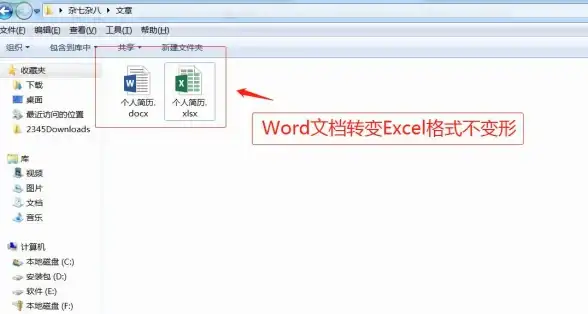
- 使用了特殊字体或符号
- Word 版本差异(用新版 Office 转换成功率更高!)
- 文件中含有复杂表格或栏位
👉 如果遇到这种情况,可以试试把 Word 先转成“PDF/XPS”格式(在另存为中有),兼容性更好!
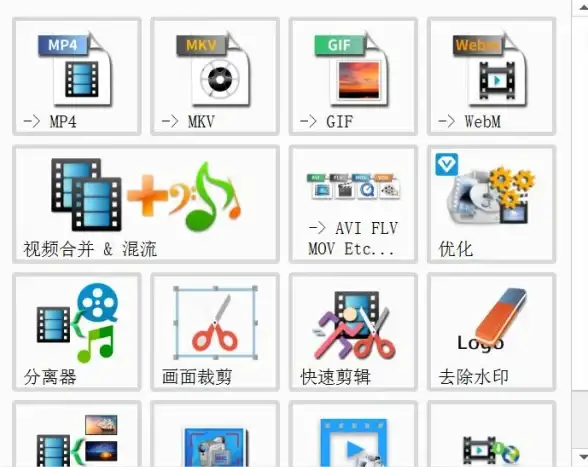
🧠 小结一下:
| 场景 | 推荐方式 | 速度 | 安全度 |
|---|---|---|---|
| 自己电脑操作 | Word 直接另存 | ||
| 临时急需 | 在线转换 | ||
| 手机处理 | 办公 App 导出 |
选对方法,Word 转 PDF 真的就是几秒钟的事!⏱️💨
希望这篇小指南能帮你节省时间、减少麻烦!如果成功了的话…恭喜你啦!🎉 如果还有问题,欢迎留言一起讨论~下次再见!✨
📌 注:本文内容基于 2025 年 8 月常用工具及功能撰写,具体界面可能会因更新而略有不同。
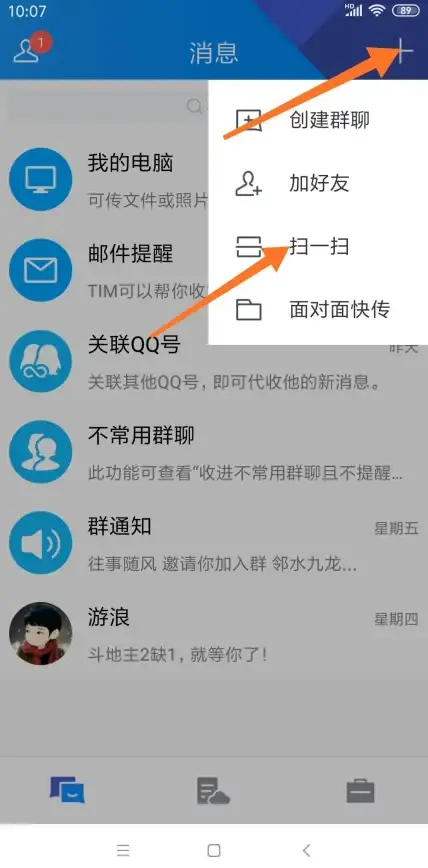
本文由 卞忆曼 于2025-08-24发表在【云服务器提供商】,文中图片由(卞忆曼)上传,本平台仅提供信息存储服务;作者观点、意见不代表本站立场,如有侵权,请联系我们删除;若有图片侵权,请您准备原始证明材料和公证书后联系我方删除!
本文链接:https://vps.7tqx.com/wenda/719586.html





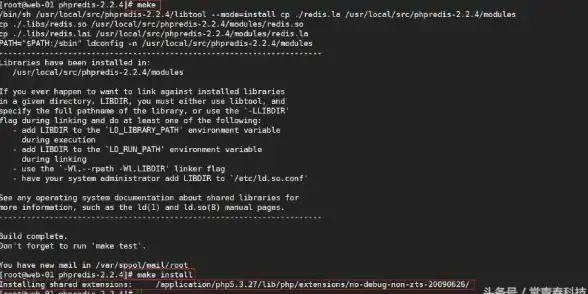

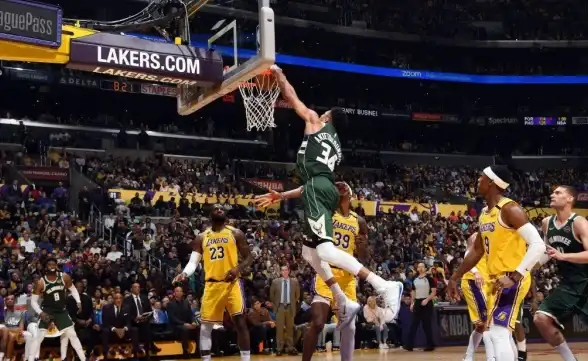

发表评论